Una conexión a Internet estable es esencial en nuestras actividades diarias. Los enrutadores se fabrican para transmitir su señal inalámbrica en una amplia gama para que pueda acceder a Internet desde cualquier punto de su hogar o negocio.
Desafortunadamente, los enrutadores tienen deficiencias ; A veces, la señal de Wi-Fi podría no alcanzar donde lo desee . En tales escenarios, puede confiar en un extensor de Wi-Fi de calidad para aumentar la cobertura de Wi-Fi . Siga leyendo mientras analizamos cómo puede configurar un extensor de wavlink y disfrutar de la cobertura de Wi-Fi en más áreas .
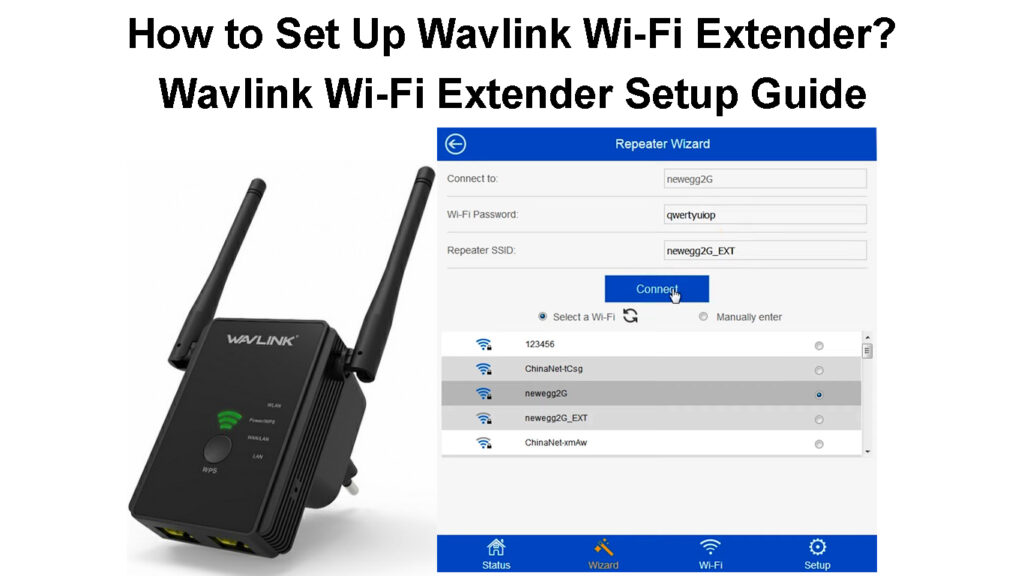
Configurar un extensor de wavlink
Existen varios métodos que puede usar para configurar los extensores . La forma más fácil y rápida es usar el botón WPS , lo que solo le permitiría configurarlo pero no administrar la configuración de los extensores.
Si desea ajustar la configuración adicional, como cambiar la contraseña de administrador predeterminada de Extender, debe configurarla usando Ethernet o Wi-Fi .

A continuación se presentan todos los procedimientos posibles que puede seguir para configurar su extensor Wavlink correctamente.
Usando el botón WPS
Los extensores de Wavlink tienen una función de configuración protegida por Wi-Fi que hace que sea más fácil configurarlos. La función requiere que presione un botón en el enrutador y otro en el extensor. Ambos dispositivos deben estar cerca de establecer una conexión.
El método no requiere que use la contraseña de redes inalámbricas . Los únicos requisitos son que el enrutador debe tener capacidades WPS .
Por lo tanto, confirme que el enrutador tiene la función WPS ; Si no es así, intente los otros métodos mencionados en este artículo.
Si el enrutador tiene WPS:
- Conecte el extensor a una toma de corriente más cercana al enrutador. Preferiblemente, el enrutador y el extensor Wavlink deben estar en la misma habitación.
- Verifique si su extensor Wavlink tiene un interruptor de encendido/apagado y enciéndalo. Si no tiene uno, el extensor debe encenderse inmediatamente después de conectarlo a una toma de corriente de trabajo. Puede verificar si el extensor está encendido observando los indicadores LED.
- Una vez que el extensor esté encendido, asegúrese de que el enrutador también esté encendido, luego presione el botón WPS en el enrutador. Algunos enrutadores tienen un LED que indica que el enrutador ha iniciado su secuencia de configuración de WPS . Por lo tanto, verifique eso en el tuyo.
- A continuación, presione el botón WPS en el extensor durante al menos seis segundos mientras observa los LED. Asegúrese de hacerlo dentro de los dos minutos de presionar el botón del enrutador. El LED WPS en el extensor debe ser un azul sólido; Sin embargo, podría estar pulsando ámbar antes de que se vuelva azul para indicar que el extensor se está conectando al enrutador.
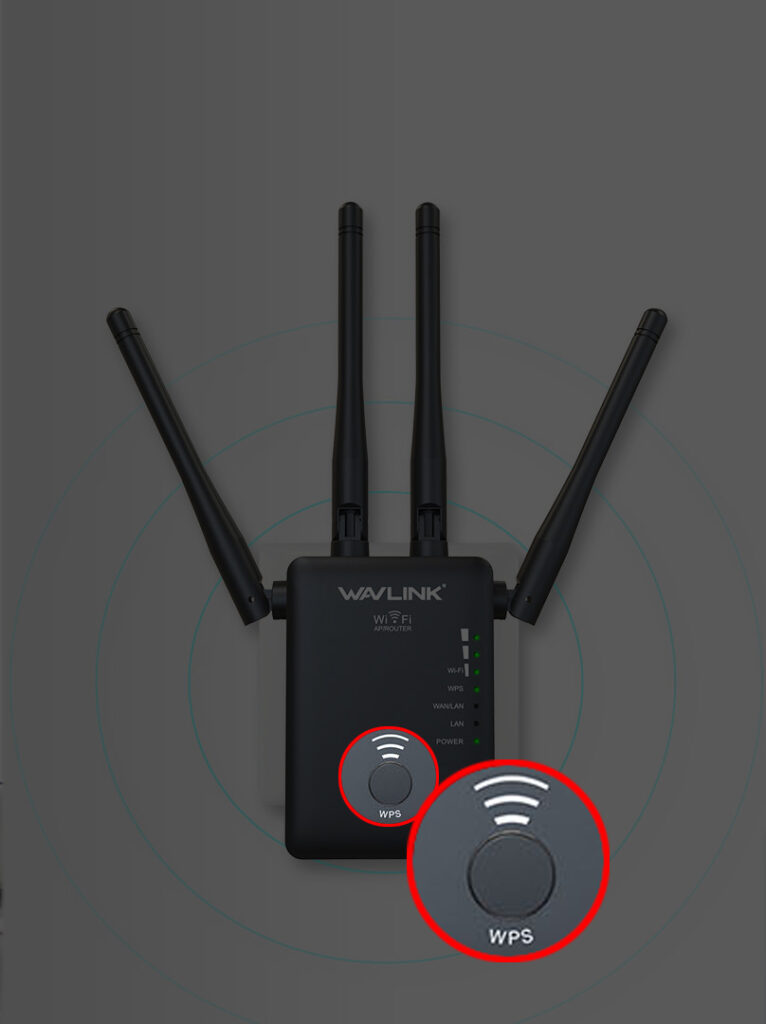
- Una vez que el extensor está conectado al enrutador, puede reubicarlo donde su señal Wi-Fi es débil. Situar el extensor a mitad de camino entre el enrutador y la zona muerta de Wi-Fi . Esto asegura que el extensor reciba una señal Wi-Fi adecuada que puede extenderse adecuadamente.
- Escanee las señales inalámbricas disponibles en su hogar , y la señal extendida debe estar entre ellas. El SSID extendido tendrá un sufijo _ext.
Cómo configurar un extensor Wavlink (Aerial X AC1200)
Uso de la interfaz web
También puede usar la interfase web de los extensores para configurarla . Todo lo que necesita es una señal inalámbrica existente desde su enrutador, el extensor Wavlink, un dispositivo que puede acceder a Wi-Fi o tiene un puerto Ethernet. El dispositivo también debe tener un navegador web. También necesitará un cable Ethernet si desea configurar el extensor mientras está conectado físicamente a una computadora portátil/escritorio.
Siga los pasos a continuación una vez que tenga las necesidades mencionadas;
- Confirme que su enrutador y escritorio se enciendan, y su enrutador está transmitiendo su señal Wi-Fi.
- Conecte el extensor Wavlink a una toma de corriente y altere el interruptor de alimentación en el extensor si tiene uno.
- Conecte el escritorio a los extensores SSID no garantizados (Wavlink Extender Setup_ext, Wavlink N o Wavlink AC), y será redirigido a la página de inicio de sesión de la interfaz web de los extensores. Si no está redirigido, abra un navegador web en el escritorio y visite AP.Setup o Wifi.wavlink.com
- También puede usar 192.168.10.1 para acceder a la interfaz web si los enlaces no funcionan.
- Una vez que haya establecido una conexión entre su dispositivo y el extensor y haya visitado su interfaz web, clave en sus credenciales de inicio de sesión para acceder a la interfaz web de los extensores.
- El nombre de usuario y la contraseña predeterminados son administradores. Sin embargo, debe verificar el manual del usuario que vino con el extensor para las credenciales predeterminadas específicas de su modelo de extensores.

- En la siguiente ventana, actualice su región, zona horaria y la contraseña de inicio de sesión de los extensores, luego haga clic en Guardar.
- Seleccione el modo Repetidor, luego elija su SSID Wi-Fi Home de la lista de redes inalámbricas disponibles a su alrededor.

- Luego, ingrese su contraseña de Wi-Fi en el cuadro de diálogo etiquetado con la contraseña. También puede proceder a cambiar el nombre de las bandas de los extensores 2.4GHz y 5GHz de lo predeterminado a lo que desea. Sin embargo, es aconsejable dejarlos, ya que los encontrará por el momento, y puede cambiar el nombre de ellos más tarde.

- Haga clic a continuación y espere mientras el extensor establece una conexión. Observe la barra de progreso en la pantalla para averiguar cuándo termina el extensor.

- El LED en el extensor luego encenderá azul sólido para mostrar que el extensor se ha conectado con éxito a su enrutador.
- Ahora puede reubicar al extensor a una salida de energía a medio camino entre la zona muerta y su enrutador. Espere mientras el extensor se vuelva a conectar al enrutador; Sabrá que está hecho cuando se enciende azul sólido en lugar de parpadear ámbar.
- Sin embargo, el color puede diferir dependiendo de la distancia de los extensores del enrutador. Si es azul sólido, significa que el extensor está correctamente situado. Si es amarillo, eso significa que se coloca bastante, pero se puede mover más cerca del enrutador si es posible, y si es rojo, eso significa que el extensor y el enrutador están demasiado separados.
Cómo configurar un extensor Wavlink como repetidor/enrutador/AP
Solución de problemas de la configuración de Wavlink
El proceso de configuración del extensor Wavlink es evidentemente un procedimiento fácil a seguir. Desafortunadamente, las cosas no siempre funcionan, y es posible que encuentres algunos desafíos .
Puede realizar procedimientos básicos de solución de problemas antes de contactar a Wavlink, ahorrándole tiempo y dinero. Los consejos de solución de problemas incluyen:
Verificar la distancia
Asegúrese de que el enrutador y el extensor no estén muy separados durante la configuración inicial. Siempre intente conectar los dos dispositivos en la misma habitación, luego mueva el extensor a una conexión adecuada.
Puede determinar una ubicación apropiada observando los LED de los extensores.
Verifique los interruptores en el enrutador
Algunos extensores de Wavlink tienen un interruptor físico para alternar entre los extensores de varios modos . Verifique los interruptores El punto de acceso etiquetado y el modo repetidor, luego asegúrese de que el modo repetidor sea la opción seleccionada.

Puede activar los otros modos más adelante a través de la interfaz web de los extensores.
Asegúrese de utilizar los detalles correctos
No todos los extensores usan el mismo enlace para acceder a su interfaz web. Algunos usan AP.Setup, mientras que otros usan wifi.wavlink.com. Por lo tanto, intente ambos si uno no lo puede dirigir según lo previsto.
Además, confirme que usa las credenciales de inicio de sesión correctas, especialmente si inicialmente las cambió de los valores predeterminados.
Deshabilitar el antivirus y el firewall
Un programa antivirus, bloqueador de anuncios o firewall puede evitar que acceda a la página de inicio de sesión de los extensores. Considere deshabilitarlos temporalmente para ver si tiene una experiencia de inicio de sesión más suave.
Mientras lo hace, también borre los caché y las cookies de los navegadores. También puede cambiar entre navegadores, ya que eso también ayuda.
Restablecer el extensor
Si el extensor tiene problemas persistentemente al configurarlo, puede restablecerlo incluso sin acceder a la página de administración web. Simplemente ubique el botón de reinicio, generalmente en la parte inferior, y presione con un clip o cualquier cosa que pueda caber en el orificio que contiene el botón de reinicio.

Conclusión
Siempre puede confiar en los extensores para mejorar la cobertura de Wi-Fi en su hogar . Pero evite a Daisy encadenarlos, ya que puede deteriorar inmensamente sus velocidades inalámbricas de Internet. Los extensores de Wavlink son una buena opción, ya que están incluidos con características adicionales como el enrutador y el modo AP que los hace destacar. Póngase en contacto con Wavlinks Atención al cliente si encuentra algún desafío.
